Beat Saber(ビートセーバー)というVRゲームを聞いたことがあるでしょうか?
Beat Saberは、チェコのBeat Gamesが開発したVR対応の音楽ゲームで、前方から来るブロックを、プレイヤーが持つライトセーバーのような剣を使って切りながら点数を稼ぐ仕組みです。
私はゲーマーでも何でもないのですが、ライトセーバーで遊べるということで、以前からずっと気になっていました。
10月に、OculusQuest2(オキュラスクエスト2)という、自分の頭に被ってVRの映像やBeat SaberのようなVRゲームを楽しめる機器が発売されたので、早速購入しました。
さっそくOculusQuest2を装着して、実際にBeat Saberをやってみたところ、没入感抜群で楽しい!
また、Beat Saber/OculusQuest2は、カスタム曲を取り込んでプレイすることもできます(自己責任ですが)。
そこで、ロックの洋楽や今年ハマったヨルシカの曲を取り込んで、自分の好きな曲に合わせてBeat Saberをプレイすることができるようになりました!
2. Beat Saber
BeatSaberは、スマホにインストールしたOculusアプリのOculusストアから2,990円で購入しました(PCのアプリや、Oculusデバイスから直接購入することもできます)。
3. Beat Saberにカスタム曲を入れる
このキャプチャ動画も、ファイルに保存するまでいろいろと大変でした。
まずOculusをUSBでPC接続して、PCのSideQuestで1080x720の縦横比に設定を変更します。
次に、Oculus側の共有で、動画キャプチャをオンにすると、すぐにキャプチャが始まります。
その状態で、ゲームをプレイしてキャプチャ、終わったら、再び共有の設定に戻ってキャプチャをオフにすれば、本体に動画が保存されます(Oculusの電源を落とすと、設定が再びリセットされてしまうので、再度1080x720に設定をし直す必要があります)。
その後に再びPCと接続して、SideQuestというアプリからファイルを直接保存します。
Oculus本体で保存した写真や動画をPCに転送するのに一番簡単な方法は、SideQuestを立ち上げて、SD Card>Oculusのフォルダにアクセスします。
動画は、Oculus Quest 2の本体からFacebookに直接投稿することもできます(Messengerで特定の相手にシェアすることも可能)。このあたりはさすがFacebookですね(笑)
しかし、私はFacebookのVR向けサービスには、あまり興味はないし、それに魅力を感じているわけでもありません。
このようにカスタム曲でプレイできるのは、曲を手間暇かけて作っているマニアがいて、それを一般公開してくれているおかげなのです。
彼らは、何の金銭的インセンティブもなく、ただひたすら自分の好きなものを創造して、世の中にシェアしてくれています。
このコミュニティ精神は、まさにクリエイティブな活動であり、Facebookの商用サービスとは別のものです。
余談ですが、デジタルオーディオの世界で、VolumioのようなLinuxベースのOSを独自に開発して公開するコミュニティにも共通するものがありますね。
4. Beat Saberのカスタム曲を作る
また、サイトのリストにないカスタム曲は、自分でゼロから作ってしまうことも可能です。
ゼロからといっても、その手順はメチャクチャ簡単です。
好みの曲のYouTubeのURLを、BeatSageというサイトにコピーして、あとはすべてお任せでサイトが自動的にカスタム曲を2分ほどで作ってくれます(細かいカスタム設定も可能)。
出来上がったカスタム曲をPCにダウンロードして、後述するBMBFというツールを使ってOculus Quest 2に転送すればOK!
ただし、このようにサイトで自動的に作成されたカスタム曲は、BeastSaberにアップされている凝った作りのカスタム曲と比較すると、どうしても完成度ではイマイチに仕上がってしまいます。
難易度の高いカスタム曲を自動生成して作るには、テンポの速い曲や、ビートの効いた曲を選ぶのがコツです。
私も自分でカスタム曲を何曲か自動生成してみたところ、Def LeppardのStageflightや、Van HalenのHouse of Pain, Two UnlimitedのTwilight Zoneなどはなかなか面白かったです。
なかでも、Two UnlimitedのTwilight Zone(Expert+レベル)は、これでもかというほどブロックが飛んできて、難易度も高くて遊び甲斐バッチリにできました。
こんな曲がサイトであっという間に自動生成できるのはスゴイことですね、やはりBeat Saberおそるべし。
傾向としては、ギターソロがガンガンに効いた曲が、難易度が高くなる(飛んでくるブロック数が増えて複雑になる)ようです。
難易度は概して低いので、Expert+レベルで作成された曲が、公開されているカスタム曲のExpertレベルと同等くらいでしょうか。
5. Oculus LinkでPCにつないで遊ぶ
Oculus Quest 2には、単体でゲームを楽しむだけでなく、PCとつないでさらに拡張性の高い遊び方ができます。
Oculus Linkという機能です。
このOculus Linkは、実に奥が深く、これだけで別のブログ記事にできるほどですが、以下簡単にポイントだけ紹介します。
まず、Oculus Linkを使うためには、USBケーブル(USB3.0対応のType Cのケーブル)と、グラフィック性能の高いPCが必要となります。
さらに、BeatSaberの場合は、Oculus Quest 2単体用のソフトとは別に、PC用の同じBeatSaberをもう一度購入する必要があります。
クロスバイといって、ソフトを1つ購入すれば、同ソフトの他機種版が無料でプレイ可能となる仕組みが、BeatSaberの場合は例外的に適用されないのです。
なぜ適用されないのか?
それは、こちらの記事にあるように、移植に多額の費用がかかったためとされています。
そして、PC版Beat Saberの購入方法が、これまた複雑怪奇を極めます。。。以下「「Beat Saber」徹底解説! 購入方法からMOD導入、PSVR版情報も紹介」より引用します。
PC版「Beat Saber」の購入先は、使用するVRヘッドセットによって異なります。HTC VIVEやWIndows Mixed Reality系ヘッドセットなどを使う場合は、Steamでのみ購入可能です。
Oculus Rift(RIft S)のユーザーは、PC版のSteamに加えて、Oculusの公式ストアOculus Storeからも購入できます。Steamでの販売価格は3,090円、Oculus Storeでの販売価格は2,990円です。(両ストア共に税込価格)。
そして、Oculus Questのユーザーは、Riftユーザーと同様にOculus Storeから「Beat Saber」を購入する必要があります。価格は同じく2,990円(税込)です。なお、Oculus Storeの「Beat Saber」はクロスバイ(ソフトを1つ購入すれば、同ソフトの他機種版が無料でプレイ可能となる仕組み)には対応していません。
頭が混乱してきましたが。。。
要は、PCを繋げて遊ぶためには、さらに2,990円(税込)でBeat Saberをもう一度買わなければならないということ、です。
しかし、カスタム曲を入れるときにどのバージョンのBeat Saberならできるできないということもあるようなので、PC用のBeat Saberの購入は見送ることにしました。
話をOculus Linkに戻します。
Oculus Linkを使うと、何が嬉しいのかというと、VR単体よりさらに高精細なPC用のVRゲームを楽しむことができるのと、アバターを使って、自分のプレイを見たり撮影したりすることができるのです。
ただし、PCにHDMIケーブル接続して楽しむVRと違い、ビデオカードが作った映像を圧縮してUSBで送り、それをQuest 2側のCPUで展開して表示する仕組みなので、宿命的に遅延と画質劣化が起こります(こちらの記事から引用)。
ちなみに、PC版のBeatSaberをプレイするには、Oculus Quest 2とは別に、Oculus Riftという別のVR製品があります(値段は40,000円前後と、Oculus Quest 2よりやや高く、2021年に販売中止予定)。
頭がいよいよ混乱してきましたが。。。
では、Oculus Riftと、Oculus Linkを使ったOculus Quest 2では、BeatSaberをプレイするのにどちらがどう違うのか??
。。。すみません私にもよくわかりません(泣)
また、Oculus Quest 2には、Oculus Linkとは別に、プレイ中の画面をリビングのTVやPC、もしくはiPhone/iPadにミラーリングする機能もあります。
TVの場合は、Chromecastを使うのですが、Beat Saberは不具合があってChromecastは繋がらないようです(将来対応する予定)
ミラーリングすることで、プレイ中の人だけでなく、周囲の人も一緒に同じ画面を楽しむことができます。
私はPCのChromeのブラウザ(https://www.oculus.com/casting)でミラーリングを試したところ、問題なく動作しました(アスペクト比は正方形固定で16:9にはできないようです)。
ハードロックグループのデフ・レパードの名曲「White Lightning」(以下の動画)のミラーリングを試してみました。
以下の動画は、プレイ中にPCにミラーリングを使ってHDMIで繋いでTVやスクリーンに映しているところです(VRの映像とは若干タイムラグがあるので、動きが少しずれています)。
6. [備忘録] カスタム曲を入れる手順
これはマジで大変でした!
私は、「OculusQuest2でOculus版のBeatSaberにPCからカスタム曲を入れる」という記事を参考にしました。
こちらの記事は、
「前回OculusQuest2上からBMBFを起動して、ビートセイバーにカスタム曲を入れることに成功しましたが、OculusQuest2上のブラウザ経由からのカスタム曲導入は、非常に面倒だと感じたのでPCからの導入方法についてのメモです」
ということです。
以下は私のメモ用で支離滅裂になってしまっているので、いずれは整理しようと思いますが、大きな流れだけざっと説明すると。。。
1.bsaber.comのサイトからPCに自分の欲しいカスタム曲(zipファイル)を検索してダウンロードする
2. Oculusアプリ(スマホ)の設定から、「開発者モード」をONにする。
開発者モードをONにするためには、ユーザー登録と新しい団体の登録(適当でOK)が必要で、スマホのブラウザーだと登録できないので、ここでPCに切り替え
https://developer.oculus.com/manage/organizations/109721144299182/
ここまで完了すると開発者モードがONにできます。
3. PCにOculus ADB Driversをインストールする
ADB Driverをインストールすると、PCのデバイスマネージャーでドライバが動作していることが確認できます。
4. PCにSideQuest(非公式Questアプリをインストールするツールと非公式ストアが一体化したようなもの)をインストールする
5. BMBFInstallerをPCにインストールする
BMBFのインストールは、「SideQuestの右上にある↓矢印のアイコンを押して、先程ダウンロードしたapkを選択します」とありますが、「↓矢印のアイコン」が見つかりません。。。いろいろ調べたら、こちらの記事に、「SideQuestの右上の四角いアイコンをクリック」とあり問題解決しました。
インストールしたBMBFのバージョンは、v1.13.1(サイトはこちら)です。
Oculus Quest 2をPCとケーブル接続した状態でBMMFを立ち上げると、最初はなかなか繋がらず、苦労しました。
6. BMBFInstallerをOculus Quest 2にインストールする
インストール完了後、OculusQuest2をPCと接続してPCのBMBFInstallerを起動しても、Connectedにならない問題が発生
なんとかConnectedになりました。
ところが今度は、ONにしても、以下のように"Please install BeatSaber in your headset"とメッセージが出て、Install BMBFの赤いボタンが押せない状態に。
何度か再起動を試したところ、無事に解決しました。
どうやら、Beatsaberのv1.12.0以降、Quest側のBMBFを起動していないとPCのBMBFが起動しないのが原因だったようです。
Quest側のBMBFを起動してから、PC側のBMBFを起動したら、問題解決しました。
やれやれ。。。
OculusQuest2のメニュー右上のタブから提供元不明を選択するとBMBFがあるので起動。すると、メニュー画面の背後にブラウザが立ち上がってくる。
7. OculusQuest2のBMBFから、BeatSaberをアンインストールする
ブラウザにインストール(ピンク)ボタンを発見、それを押す。その後、何度もインストールしますか?と聞かれて「はい」を押す。
途中でBeatSaberをアンインストールする必要があり、ビビります。
ビビるといえば、開発者モードにしているので、いろいろな「これをやると保証しかねます」的な警告がビシバシ出てきて精神的に追い詰められます。。。
8. OculusQuest2のBMBFから、BeatSaberのMOD版をインストールする
「OculusQuest2でOculus版のBeatSaberにカスタム曲を入れる(MOD導入)」の記事を参考に作業を進めます。
鍵マークを押してBACKUP GAME DATAを押してバックアップを取ります。
OculusQuest2でBMBFの起動前に、一度起動しておくこと。
右上のタブから提供元不明を選択するとBMBFがあるので起動。 起動後の画面はこんな感じ。 大体ピンク色のボタンを押してれば完了。
Uninstall Beat Saberを押す
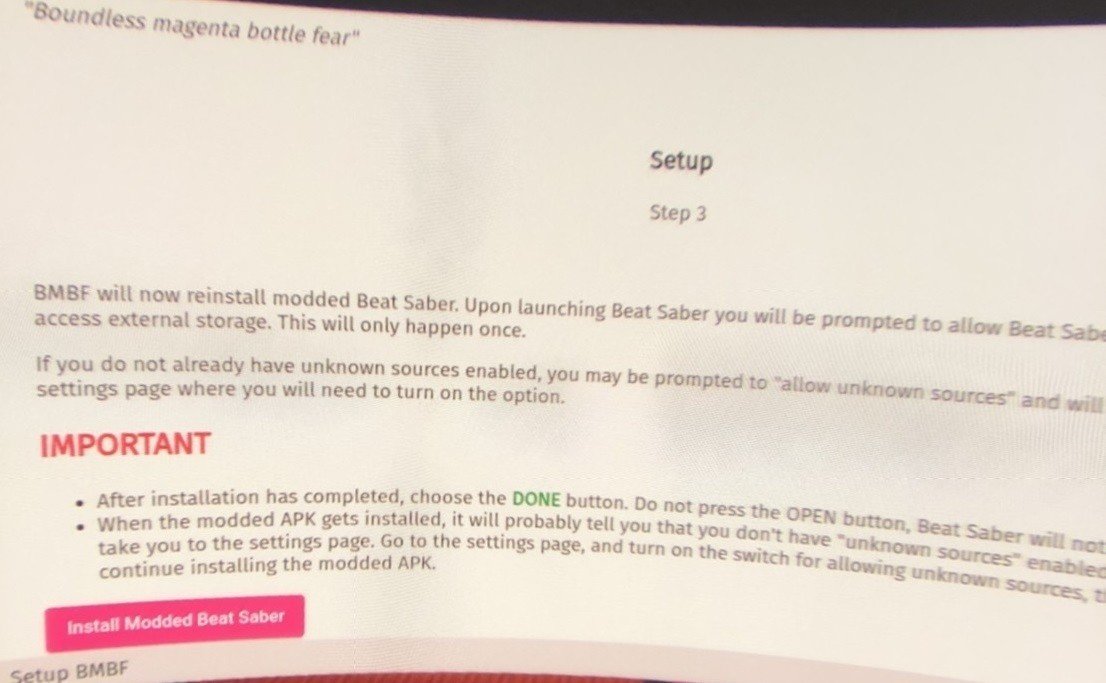
Install Modded Beat Saberを押す。
9. PCとOculus Quest 2をUSBケーブルで接続して同期させる
BMBFがPCとOculusQuest2の両方にインストールされた状態で、OculusQuest2のBMBFを立ち上げて、PC側でBMBFを立ち上げると、以下のようにOpen BMBFの赤いボタンが押せるようになります。
この状態で、Open BMBFを押すと、ブラウザが立ち上がり、楽曲の管理画面になります。
10. PCのBMBFから、最初にダウンロードしたカスタム曲をアップロードする。
選択すると数秒後に緑色の通知が下の方に出るので、出たらインストール完了。右上のダイヤルボタンのようなアイコンを押してBMBFが入っていることを確認します。
ここで問題発生、ドラッグアンドドロップをやってもファイルを指定しても、カスタム曲を登録できません。。。
何度もPCやOculus本体を再起動して、ケーブルを繋ぎ直したりして、最後はOculusのブラウザで立ち上げたBMBFの「Sync To Beat Saber」をなんとなく押したら、アップロードが成功!
PC側のBMBFでファイルを確認すると、ちゃんと「Say It」が登録されていることを確認!
11. PCのBMBFに保存されたカスタム曲をOculusQuest2と同期させて、Oculus版のBeatSaberにインストールする。
私の環境では、PC側でカスタム曲を登録より、Oculus Quest 2本体でカスタム曲を選択して直接ダウンロードしたほうが確実でした。
その場合も、コツとしては、Oculus Quest 2本体のBMBFのボタンは、何度もしつこいくらい押すことだと思います。セイバーの先でクリックしても反応したかのような感じになるのですが、何度も押さないとダメなケースが結構あります。
こうして、長い長い準備を経て、ようやくOculus Quest 2本体にカスタム曲を登録してプレイする準備ができました。
イヤイヤ、この作業はホントに大変でした。。。
しかし、このようなコミュニティベースでのカスタマイズは、やっていて楽しくて仕方ない。
かつて、Linuxベースのデジタルオーディオ環境を構築するときに感じた、あの高揚感に似たものがあります。
苦労して作業したおかげで、カスタム曲がBeat Saberでプレイできたときは、没入感抜群でサイコーの気分でした!!
こちらの記事(Oculus Questをパソコンとつなげて楽しさ100倍にする方法)も参考になります。
いろいろ書きましたが、とにかくOculusQuest2のBeat Saberでカスタム曲をプレイするのは面白過ぎです!
[Beat Saber] Van Halenの「Jump 」でExpertレベルをクリア、360度モードはさらに死ぬほど面白い!




































モニオさん、こんばんは。
返信削除一つ分からないので教えてくださいm(__)m
サイドクエストをダウンロードしたいのですが、DLボタンを押しても、画面が一瞬白くなるだけで、DLできません。
どうすればいいのでしょうか???
こんばんは!
削除サイドクエストは以下のサイトからダウンロード可能です。試しにWindows版をダウンロードしてみましたが問題なくダウンロードできるようです。
https://sidequestvr.com/setup-howto
このコメントはブログの管理者によって削除されました。
返信削除ブラウザを変えてやってみたら上手くいきました!
返信削除ありがとうございました。
それは良かったです!
削除こんばんは。
返信削除その後ですが、記事にあるように、馬のところで"Please install BeatSaber in your headset"が出るし、ビートセイバーは起動しなくなるしで、まったく先に進めません。
何か確実な方法はないでしょうか?
こんばんは!私もそこでつまづいたのですが、確か記憶では、Quest側のBMBFを先に起動しておいて、その後ケーブル接続してPC側のBMBFを起動すると先に進んだ記憶があります(間違っているかもしれません)。これでうまく行けば良いのですが。。。
削除こんばんは。
返信削除なんとかカスタム曲をプレイできました!
モニオさん、色々ありがとうございました。
それは良かったです!少しでもお役に立てたのであれば何よりです。
削除